Satura rādītājs
Pirms dažām dienām viens no mūsu klientiem atnesa savu Lenovo klēpjdatoru uz mūsu datoru servisu, lai nomainītu bojāto cieto disku un pēc tam instalētu Windows 10. Pēc diska nomaiņas un tīras Windows 10 instalēšanas es sapratu, ka Lenovo Easy Camera nedarbojas Skype programmā, taču tā lieliski darbojas kameras lietotnē, kas ir iekļauta Windows 10.

Pēc daudzu tīmeklī atrodamo risinājumu izmantošanas bez panākumiem beidzot atradu veidu, kā panākt, lai Lenovo Easy Camera darbojas ar Skype.
Kā salabot: Lenovo kamera nedarbojas Skype.
Svarīgi: Pirms turpināt izmantot tālāk aprakstītās metodes, pārliecinieties, ka kamera ir aktivizēta: lai to izdarītu, nospiediet pogu F8 taustiņu vienreiz (vai Fn + F8 ), lai aktivizētu kameru. Pēc tam atveriet Skype un pārbaudiet, vai kamera ir atpazīta.
Metode 1. Mainiet Lenovo Easy Camera draiveri.2. Atinstalējiet Lenovo Easy Camera programmatūru.3. Atļaujiet Skype priekšskatījumam piekļūt kamerai (Windows 10). 1. Metode 1. Mainiet Lenovo Easy Camera draiveri.
Pirmā metode, kas man beidzot nostrādāja, bija aizstāt "Lenovo Easy Camera" draiveri ar " USB videoierīce " vadītājs. Lai to izdarītu:
1. Atveriet Ierīču pārvaldība. Lai to izdarītu:
- Prese " Windows ”
 + " R " taustiņus, lai ielādētu Palaist Dialoglodziņš. Ierakstiet " devmgmt.msc " un nospiediet Ievadiet .
+ " R " taustiņus, lai ielādētu Palaist Dialoglodziņš. Ierakstiet " devmgmt.msc " un nospiediet Ievadiet .

2. Ar peles labo pogu noklikšķiniet uz Lenovo Easy Camera un izvēlieties Draiveru programmatūras atjaunināšana .
3. Izvēlieties " Pārlūkojiet manu datoru, lai atrastu draiveru programmatūru ".

4. Pēc tam izvēlieties " Ļaujiet man izvēlēties no mana datora ierīču draiveru saraksta. ".

5. Izvēlieties USB videoierīce no saraksta un pēc tam nospiediet Nākamais .
6. Pagaidiet, līdz instalēšana tiek pabeigta.
7. Aizvērt Ierīču pārvaldnieks.
8. Palaidiet Skype un pārbaudiet kameru. Ja problēma joprojām pastāv, turpiniet ar nākamo metodi.
2. metode. Atinstalējiet Lenovo Easy Camera programmatūru.
1. Atvērt Programmas un funkcijas vadības panelī. Lai to izdarītu:
- Prese " Windows ”
 + " R " taustiņus, lai ielādētu Palaist dialoglodziņš. Ierakstiet appwiz.cpl un nospiediet Ievadiet .
+ " R " taustiņus, lai ielādētu Palaist dialoglodziņš. Ierakstiet appwiz.cpl un nospiediet Ievadiet .
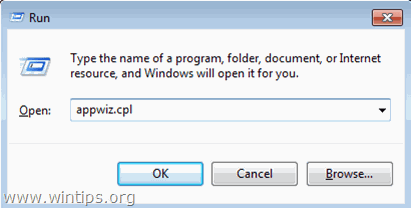
2. Programmu sarakstā atlasiet Lenovo Easy Camera programmatūru un noklikšķiniet uz Atinstalēt .
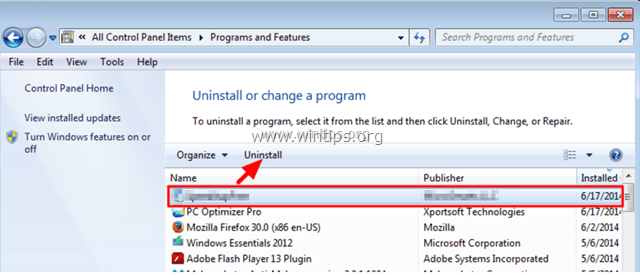
3. Restartēšana datoru.
4. Dodieties uz Lenovo PC Support un ievadiet savu Lenovo sērijas numuru.
5. Atrast un lejupielādēt jaunāko Lenovo Easy Camera draiveris.
6. Instalējiet Lenovo Easy Camera draiveri.
7. Restartēšana datoru.
8. Pēc restartēšanas atveriet Skype un pārbaudiet, vai kamera ir atpazīta.
3. metode: Atļaujiet Skype priekšskatījumam piekļūt kamerai (Windows 10).
Ja izmantojat Skype priekšskatījums programmu, pēc tam pārliecinieties, ka programmām ir atļauta piekļuve kamerai, izmantojot konfidencialitātes iestatījumus. Lai to izdarītu:
1. Sākuma izvēlnē noklikšķiniet uz ikonas Iestatījumi.
2. Izvēlieties Konfidencialitāte .
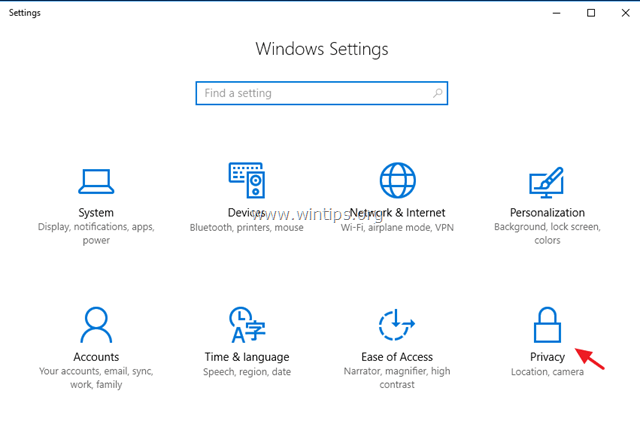
3. Konfidencialitātes iestatījumos izvēlieties Kamera kreisajā panelī un ieslēdziet Ļaujiet lietotnēm izmantot manu kameru & Skype priekšskatījuma pārslēgs.
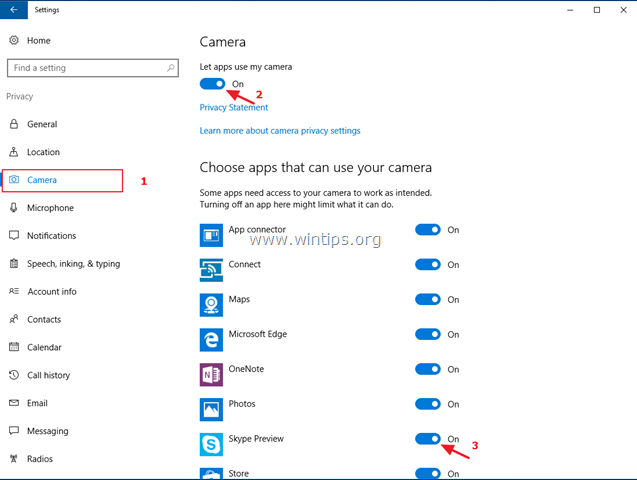
4. Atveriet Skype un pārbaudiet, vai kamera ir atpazīta.
Citas iespējas, ko izmēģināt, ja jūsu kamera netiek atpazīta Skype programmā.
1. Lejupielādējiet un instalējiet vecāku Skype versiju.
2. Lejupielādējiet un instalējiet pilnu Skype instalēšanas programmu.
Tas viss! Ļaujiet man zināt, vai šī rokasgrāmata jums ir palīdzējusi, atstājot komentāru par savu pieredzi. Lūdzu, ielasiet un dalieties ar šo rokasgrāmatu, lai palīdzētu citiem.

Endijs Deiviss
Sistēmas administratora emuārs par Windows





